
ATIは以前は独立していましたが、コンピュータのさまざまな機器を解放しましたが、後にAMD Corporationが購入され、既存のコンポーネントへの権利を取得しました。 ATI Radeon HD 5570ビデオカードがこのリストにやってくるため、この記事で話したいです。具体的には、グラフィックスアダプタの正しい動作を確保するために必要なドライバをインストールすることができます。最終的に最適なものを選択するためのすべての利用可能な方法を研究することを提供します。
ATI Radeon HD 5570ビデオカード用のドライバを探してダウンロードしています
コンピュータにDVDドライブが装備されており、グラフィックスアダプタへの構成ではソフトウェアが付いているディスクがあり、挿入してソフトウェアを実行してドライバをインストールします。ただし、現在、多くのPCモデルは単に上記の機器を装備していないため、ライセンスディスクは機能しません。代替オプションがたくさんあるので、これは問題ではありません。最も効率的で肺から始めましょう、徐々に効果的で珍しい方法に移動します。方法1:AMD Catalystソフトウェアスイート
製造元の公式ウェブサイトは、必要なファイルを取得するための最良かつ安全な方法です。すでに知っているように、ATI Radeon HD 5570ビデオカードはそれぞれAMDに属しています。ドライバをダウンロードするには、Webリソースに移動する必要があります。
公式サイトAMDに行きます
- 上記のリンクを使用して公式AMDのWebサイトに移動して、そこでサポートセクションを開くことができます。表示されているテーブルまたは検索バーを使用してビデオカードモデルを決定します。
- 正しい選択をしたことを忘れないでください、そして次に「送信」ボタンをクリックしてください。
- 次のステップは、オペレーティングシステムのバージョンと排出の定義になります。互換性のあるファイルを正確に入手するためにこれを話し合います。
- ソフトウェアを使用したリストがデプロイされた後、ドライバの適切なバージョンを検索して[ダウンロード]をクリックしてください。
- ドライバはEXEファイルの形式でロードされ、ダウンロードが完了し、インストールを開始するために実行します。
- デフォルトは最適な場所であるため、ファイルの場所を変更することをお勧めしません。対応するプロセスを開始するには、単に「インストール」をクリックするのが良いです。
- オブジェクトの転送の終わりを期待します。必要なプログラムをさらにインストールするために使用されます。
- AMDドライバとの対話を担当するソフトウェアはCatalystと呼ばれます。ウェルカムウィンドウが画面に表示され、ここでインターフェイスの最適な言語を選択し、次の手順に進むには「次へ」をクリックします。
- この機器では、FastとUserから選択するための2つのインストールオプションが提供されています。それらは、システムに追加されるコンポーネントを選択する可能性と異なります。新しいソフトウェアを学ぶことの困難に対処しないように、初心者のユーザーが「高速」で止まるのが良いです。
- インストールタイプを選択した後、自動システム分析が始まります。接続されているビデオカードを決定する必要があります。
- 次に、ユーザーは、初期のインストールの種類が定義された場合にWindowsに追加したいコンポーネントを選択することを提案します。 「インストールマネージャ」でダニを削除しないでください。それらを説明しても、他のすべてのツールを裁量に追加してください。
- 完了したら、ライセンス契約を確認してドライバのインストール手順を有効にします。
- 適切な通知が表示されたら、この操作の終了を待ってウィンドウを閉じます。
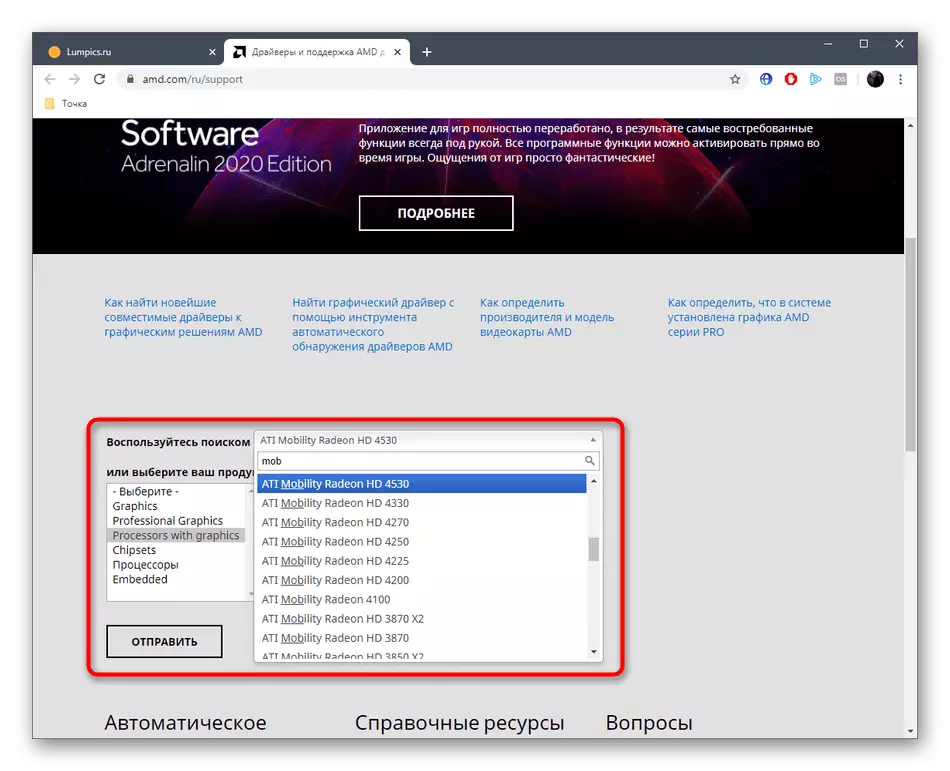
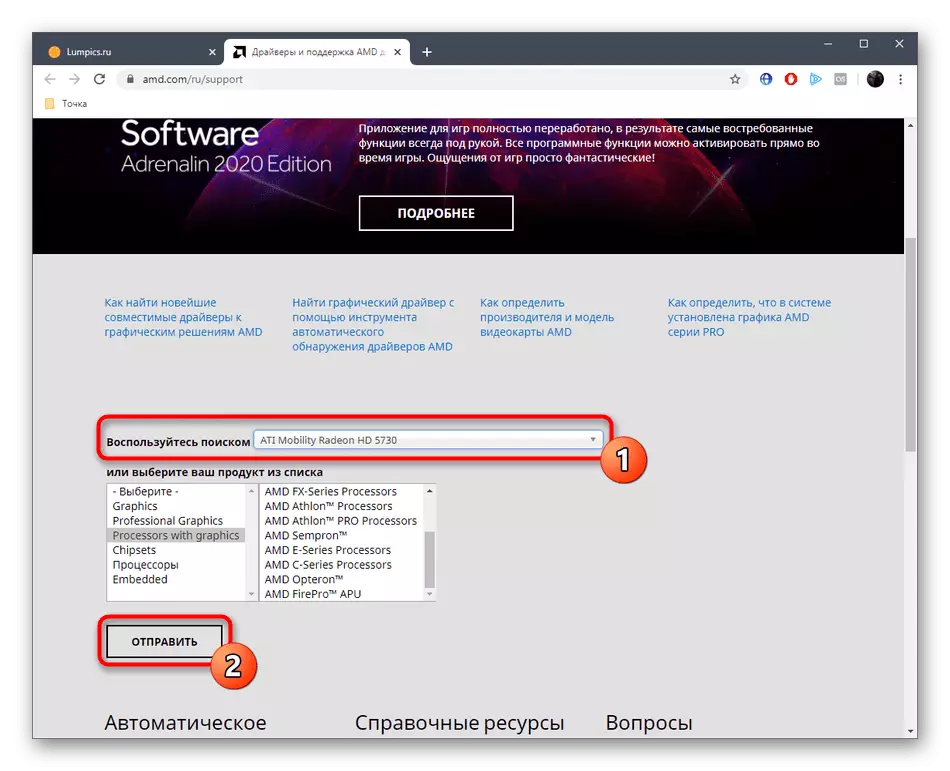
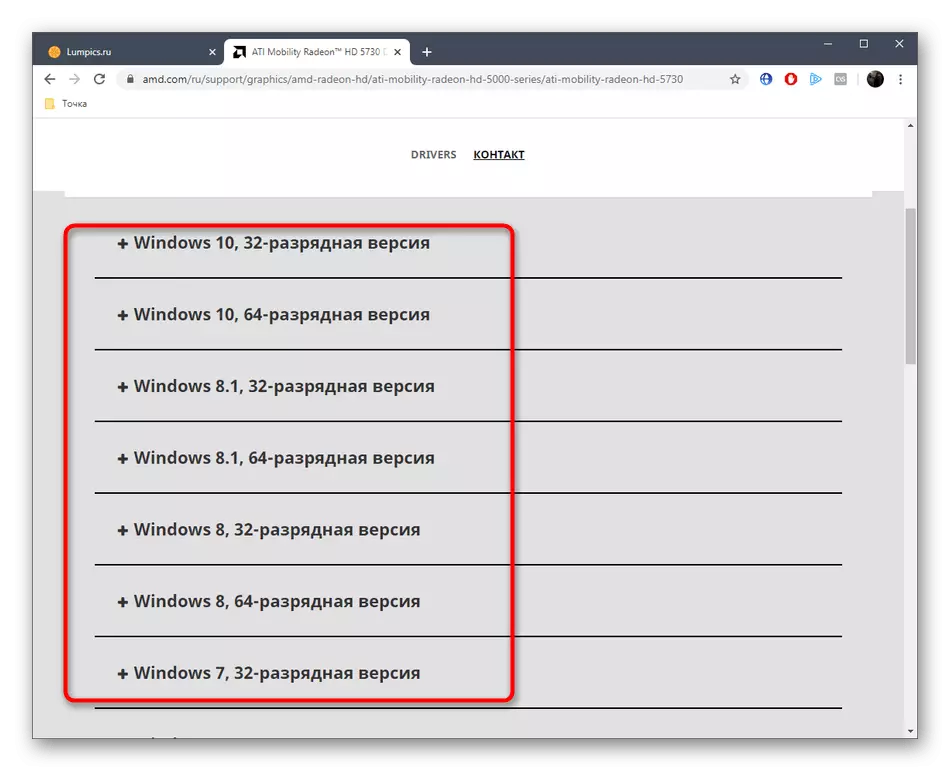
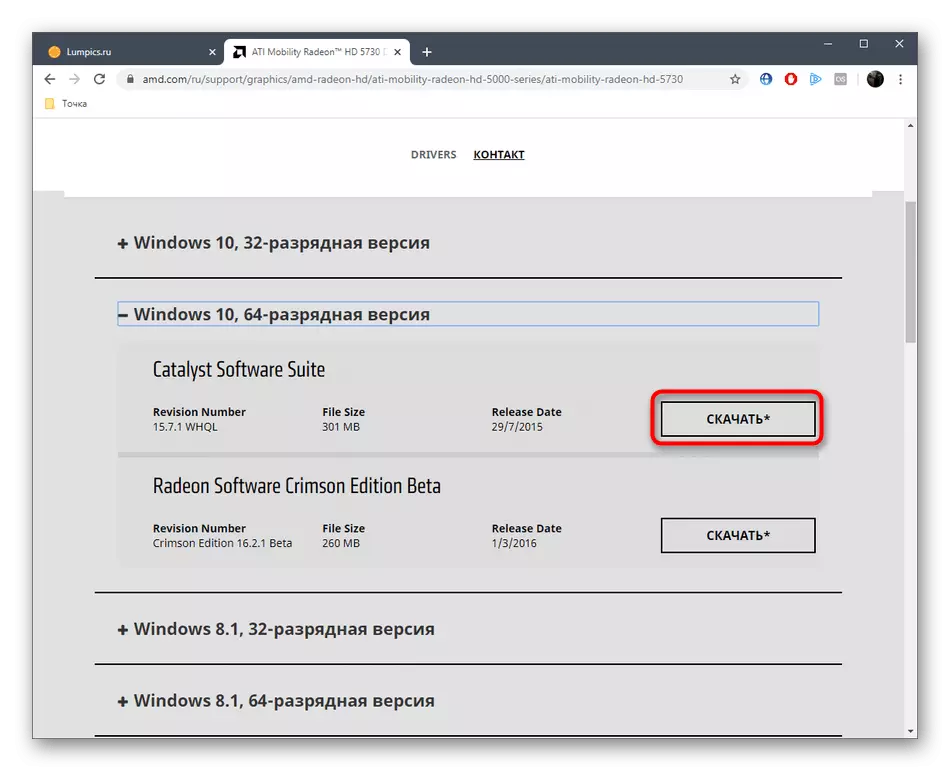
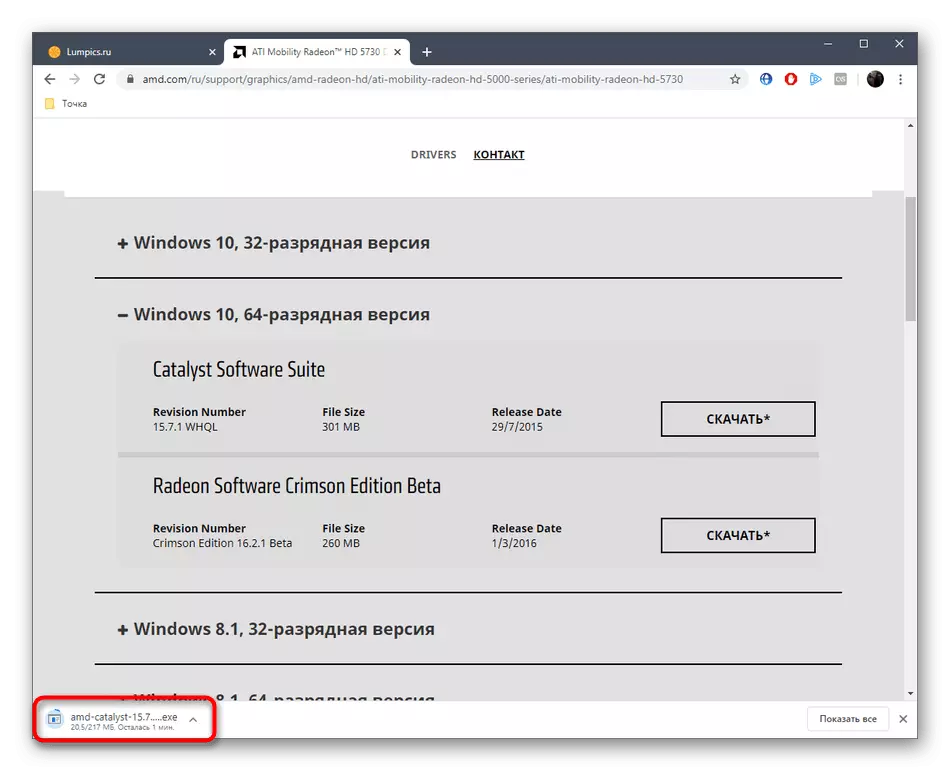
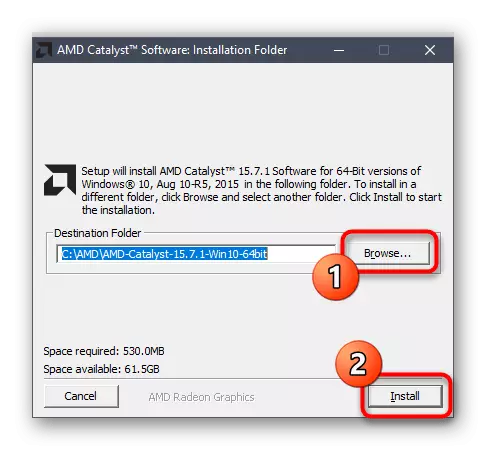
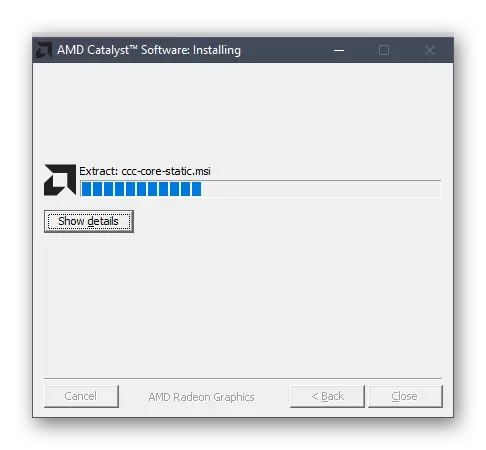
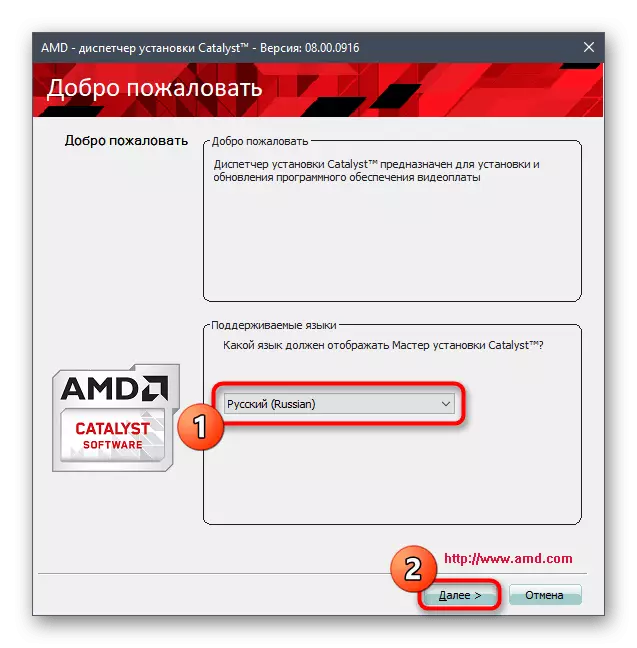
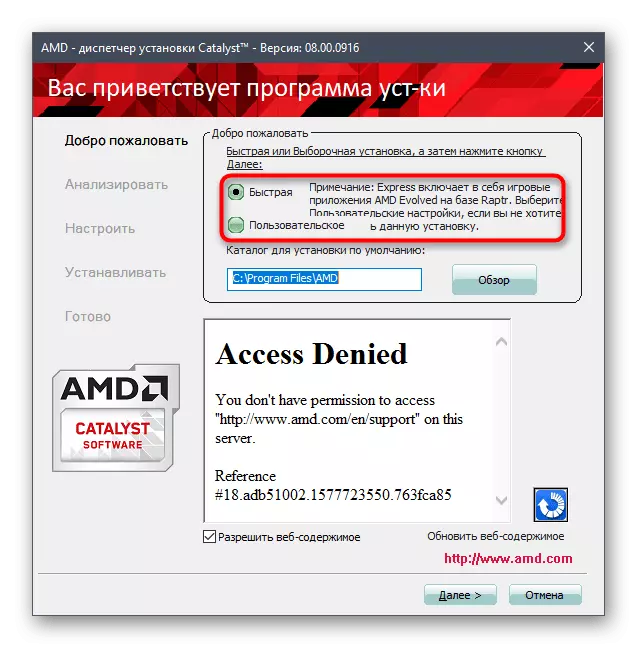
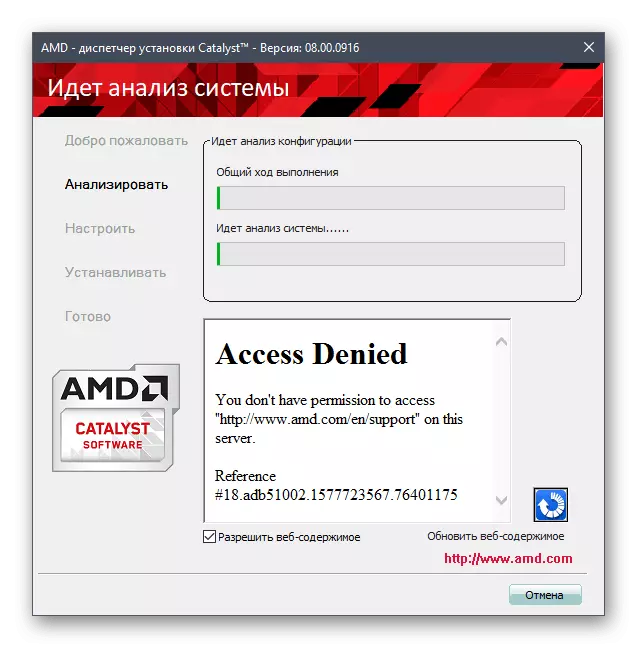
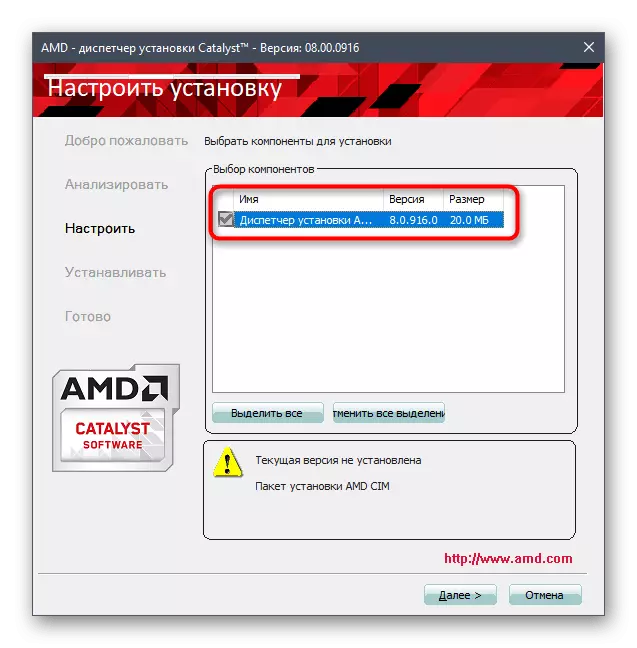
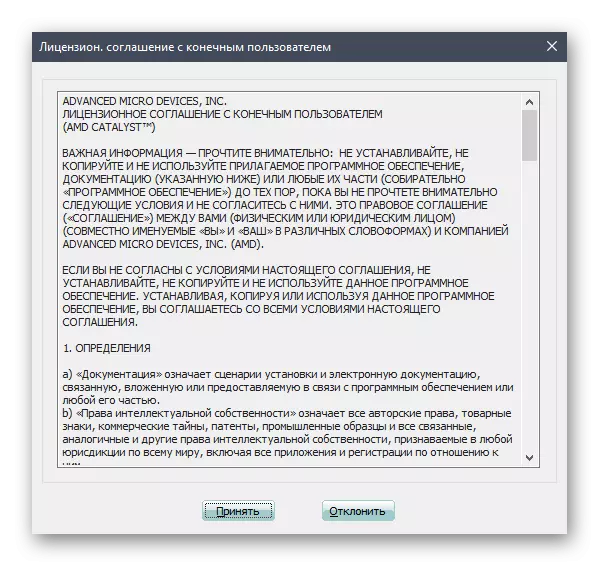
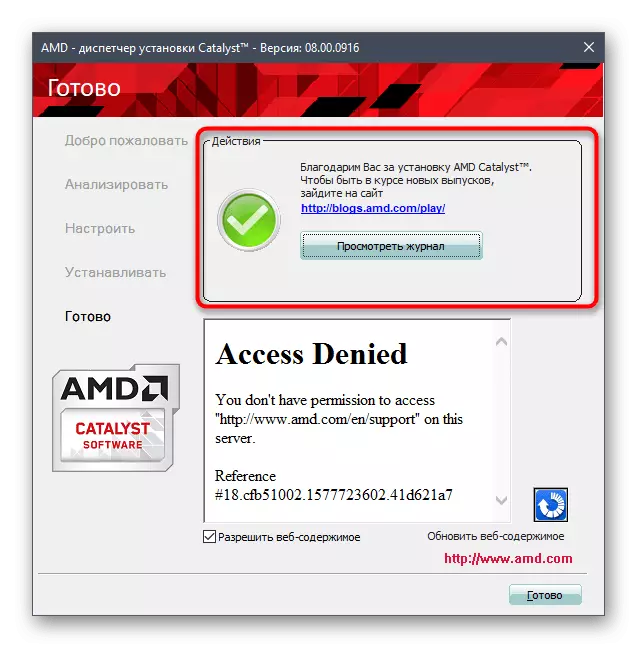
これは新しいファイルを追加した後に行われた変更を適用するために必要なので、オペレーティングシステムを再起動するのにのみ残っています。すべてが正しく機能したことがあれば、それはインストールが完了したと見なすことができることを意味します。
方法2:AMD Radeonソフトウェアアドレナリン
AMDには、ドライバの自動検索およびインストールを担当する補助ユーティリティがあります。最初のオプションを使用したり、単に時間を節約したい場合は、この方法にリゾートすることをお勧めします。
- 上記の同じリンクを利用して公式サイトAMDに移動します。サポートセクションでは、「自動グラフィック検出」タイトルの下にある「今すぐダウンロード」ボタンをクリックしてください。
- このユーティリティはインストーラの形式でも拡散します。それをダウンロードしてから、マウスの左ボタンをクリックして実行します。
- コンポーネントを開梱する場所を変更しないでくださいが、「インストール」をクリックしてください。
- タスクに対処するように見えるウィンドウの指示に従ってください。
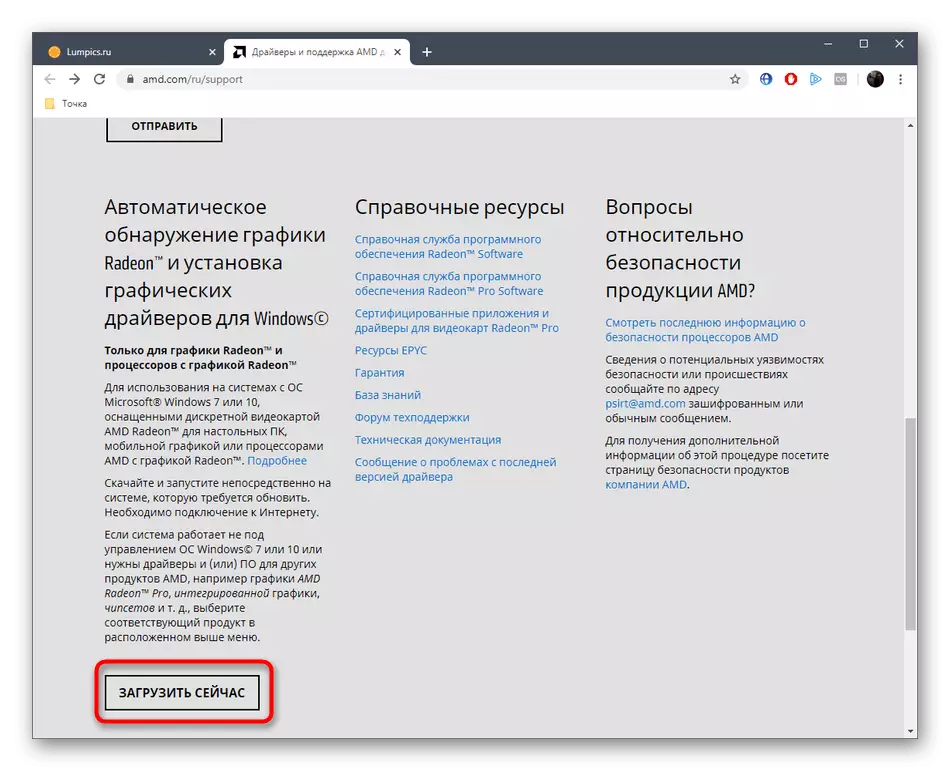
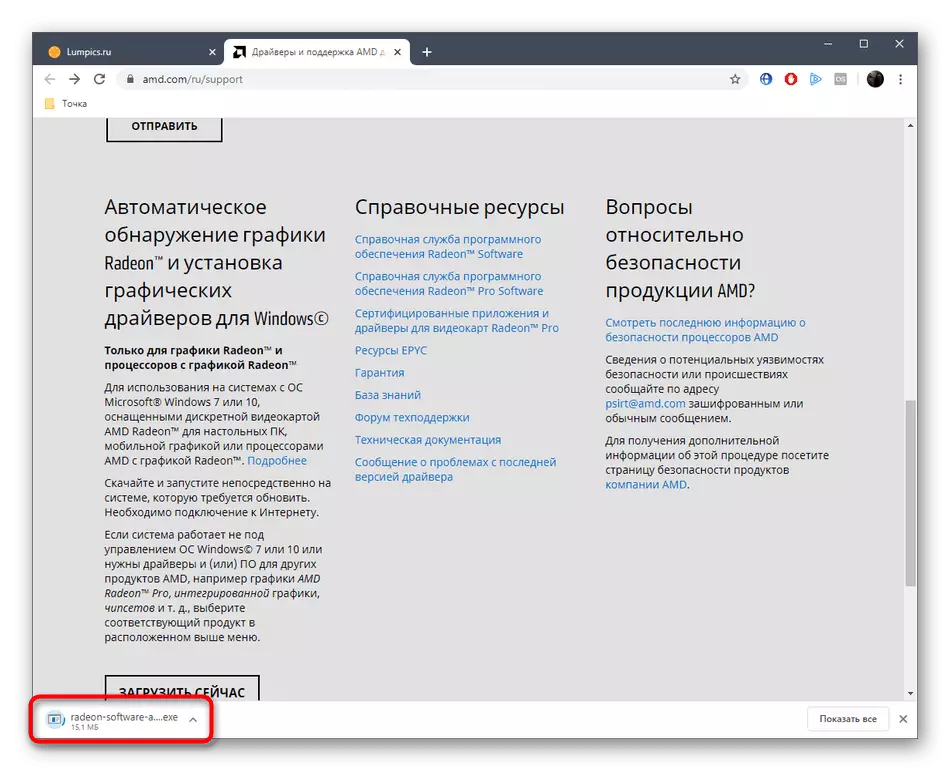
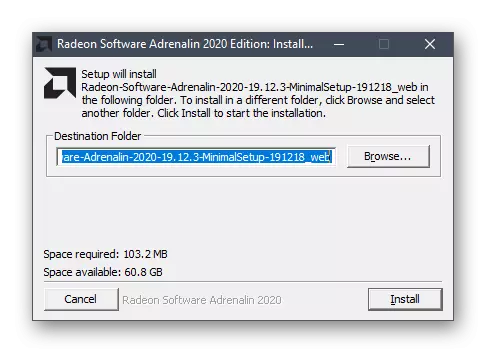
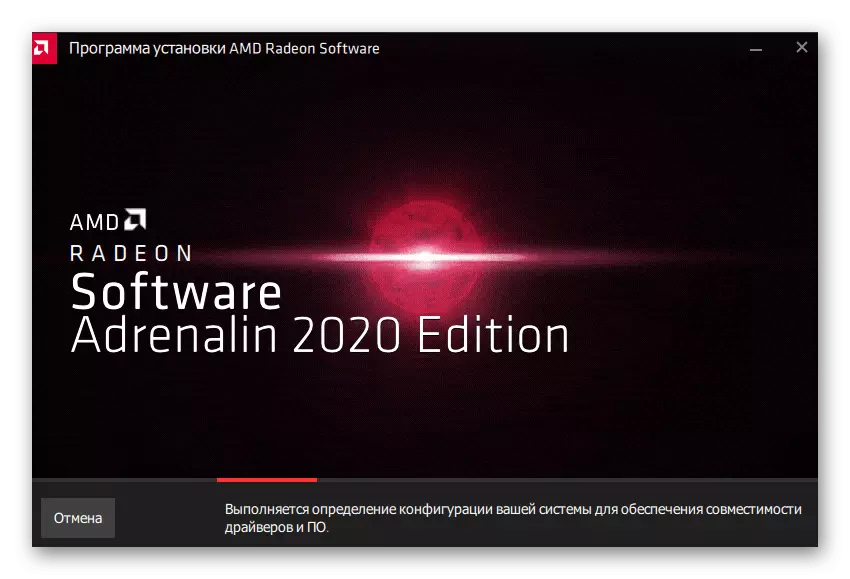
このメソッドの実装には複雑なものは何もありません、そして初心者のユーザーでさえそれに対処します。主なことは、コンピュータの構成を確認した後に、ユーティリティの指示に正確に追従することです。
方法3:ドライバを検索するためのプログラム
ほとんどの場合、ATI Radeon HD 5570のドライバは、オペレーティングシステムを再インストールした後、他のコンポーネントファイルとともにインストールされています。この場合、それぞれを個別に探すことはあまり便利ではありません。特にそのような状況では、サードパーティの開発者はあなたが同じ行動を実行することを可能にするツールを作成しますが、自動的に作ります。スキャンを開始してから、検索の検索を待ちます。追加したいファイルをマーカーにマークしてインストールを開始するのにのみ残っています。この手順の詳細な説明は当社のWebサイトの別の記事で、一般的なDriverPackソリューションが一例で行われます。
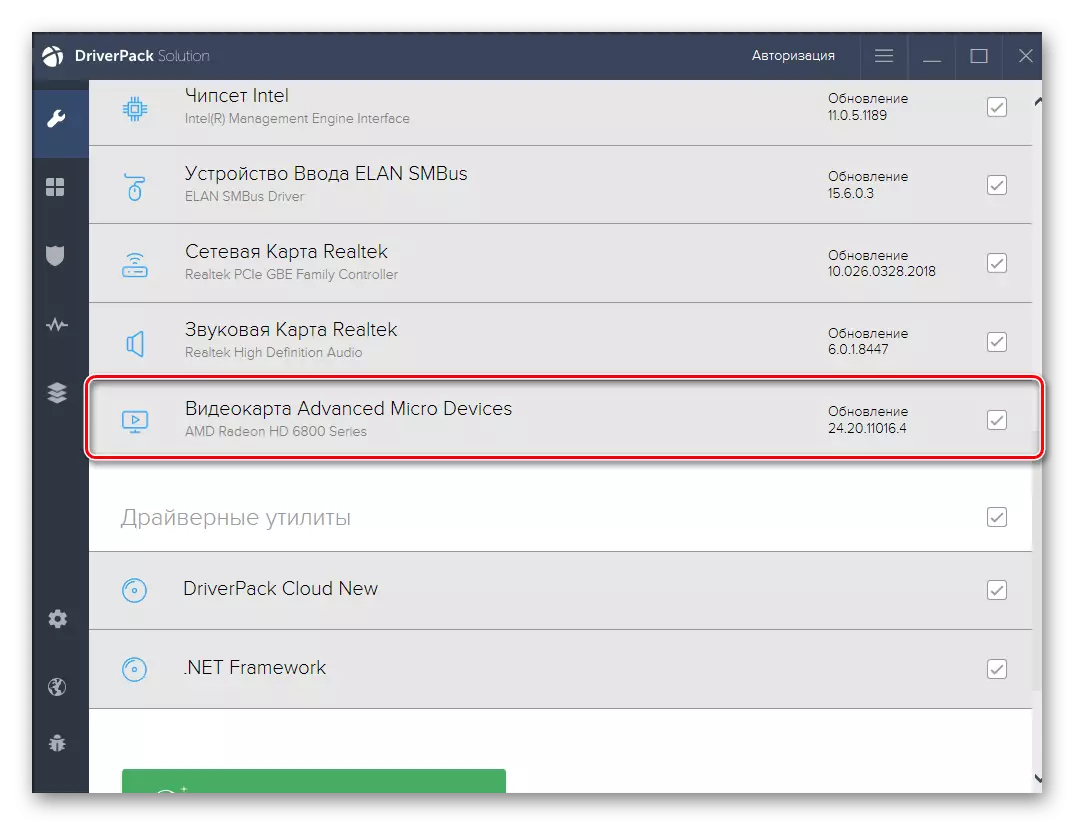
関連項目:DriverPack Solutionを介してドライバをインストールします
DriverPackは、今日の素材に適した唯一のアプリケーションからは大きいことに注意してください。インターネット上で無料で有料の類似体があります。以下のリンクを移動しながら、それらの最も一般的なものを検討することができます。
読む:ドライバのインストールのためのプログラム
方法4:固有のグラフィックアダプタ識別子
現在の素材に落ちた以下の方法は、グローバルリリースの前でさえもコンポーネントに割り当てられているATI Radeon HD 5570の固有の識別子を使用することです。そのようなコードは、OSおよび他のプログラムがデバイスを正しく決定することを可能にする。検討中のビデオカードは次のとおりです。
PCI \ VEN_1002&DEV_68C7
従来のユーザは、識別子によるドライバの検索専用の特別なサイトで使用することができます。このような方法では、正確さを備えた互換性のあるソフトウェアを見つけてからコンピュータにダウンロードできます。そのようなウェブサービスとの対話の例は、材料内でさらに探している。
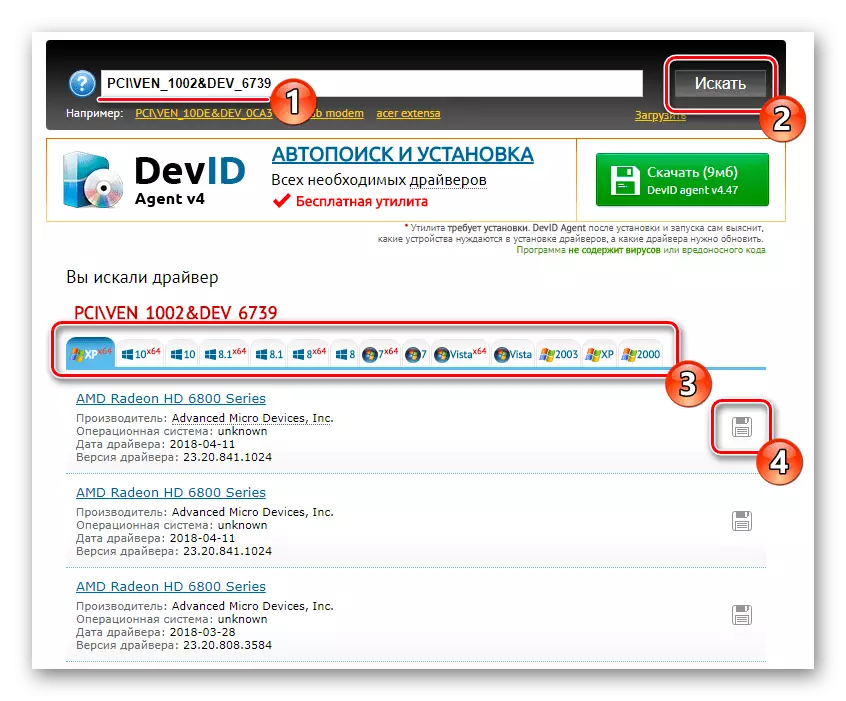
続きを読む:IDでドライバを見つける方法
方法5:内蔵Windowsユーティリティ
「デバイスマネージャ」システムセクションに注意を払う場合は、ドライバをアップグレードできるようにする機能があります。その有効性が予測できないため、最後に言及することにしました。検索が成功することがあり、他の状況では、現在のバージョンがすでに使用されている通知が表示されます。さらに、ソフトウェアが成功したとしても、AMDからCatalyst / Adrenalinブランドプログラムなしで、マイクロソフトの基本版のみがインストールされます。ただし、以下の手順を使用してこのメソッドをテストしようとするのを防ぐことはありません。
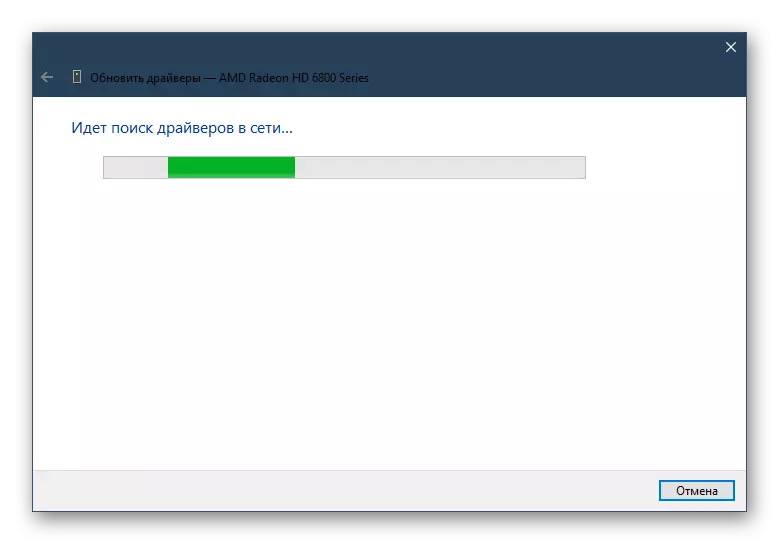
続きを読む:ドライバ標準ウィンドウのインストール
これは、ATI Radeon HD 5570用のドライバをインストールできるすべてのメソッドに精通しています。それらのそれぞれは、異なるレベルの効率および実装の複雑さを有する。これにより、ユーザーは選択に合格します - 単純で、効果的ではないオプションや複雑で、実証済みと役人を使用します。
